Gli utenti Windows potrebbero voler testare nuove app e giochi alla ricerca di malware prima di installarli sui propri dispositivi. Se sei un utente desktop o laptop, puoi utilizzare siti come Virustotal per determinare se un file è sicuro per l’installazione.
Tuttavia, cosa succede se non hai accesso a Internet e non c’è modo? testare il file a parte l’installazione? È qui che entra in gioco la macchina virtuale.
Le macchine virtuali come VirtualBox ti consentono di testare app, giochi e persino il sistema operativo in un ambiente sandbox. Virtualbox o qualsiasi altra macchina virtuale simile sono solo programmi che aiutano a eseguire un sistema operativo all’interno del tuo sistema operativo.
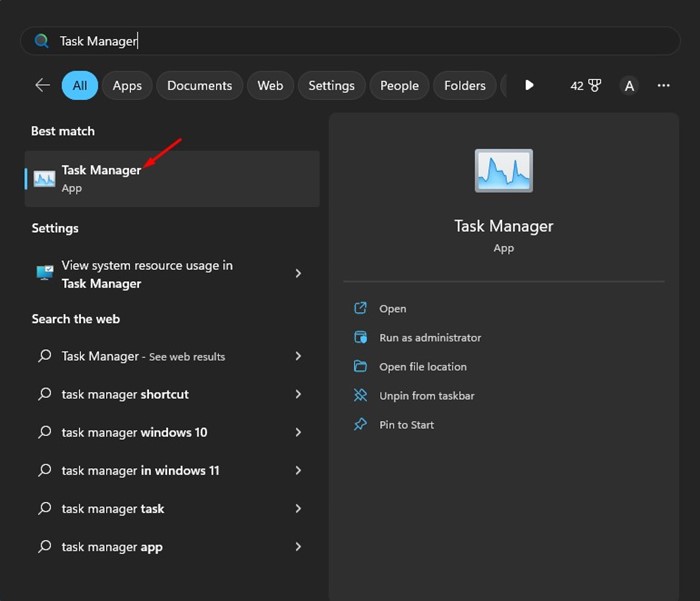
Ad esempio, se utilizzi Windows 11, puoi installare Virtualbox e Linux. In questo modo, utilizzerai contemporaneamente Windows 11 e Linux (sulla scatola virtuale).
Correggi l’utilizzo elevato della memoria e della CPU di Vmmem in Windows
Tuttavia , il problema con app come VirtualBox è che esegue molti processi nascosti in background che possono aumentare il consumo di risorse della CPU. Occasionalmente potresti vedere il processo”Vmmem.exe“nel Task Manager che consuma RAM e utilizzo del disco.
Che cos’è il processo Vmmem?
Se hai appena incontrato il processo’Vmmem‘nel Task Manager, niente panico! È un processo che può consumare troppa RAM, CPU e altre risorse del tuo PC e può rallentare l’intero sistema, ma è sicuro.
Se vedi il processo”Vmmem”nel Task Manager, una cosa è certa La tecnologia di virtualizzazione è abilitata sul tuo dispositivo. Alcuni processi o attività vengono eseguiti da macchine virtuali che utilizzano le risorse.
Quindi, se il problema è l’utilizzo elevato di memoria e CPU di Vmmem, puoi dare la colpa alla tua macchina virtuale. Se non è installata alcuna macchina virtuale, Windows esegue determinati processi in Hyper-V Manager o in WSL per eseguire eseguibili binari di Linux.
Come correggere l’utilizzo elevato della memoria e della CPU di Vmmem?
La maggior parte dei problemi relativi al processo Vmmem verrà risolta se identifichi quale macchina virtuale sta aumentando le risorse di CPU/memoria.
Se non riesci a identificare il macchina virtuale o programma dietro Vmmem memoria elevata e utilizzo della CPU, segui i nostri metodi condivisi.
1. Termina tutto il processo di hogging delle risorse
Poiché non sai quale macchina virtuale o programma c’è dietro l’utilizzo elevato di memoria e CPU di Vmmem, è meglio terminare tutte le risorse-hogging dei processi.
Devi terminare tutte le risorse non collegate al sistema. Puoi disabilitare i processi eseguiti da app di terze parti. Ecco cosa devi fare.
1. Fare clic su Ricerca di Windows e digitare Task Manager. Successivamente, apri l’app Task Manager dall’elenco.
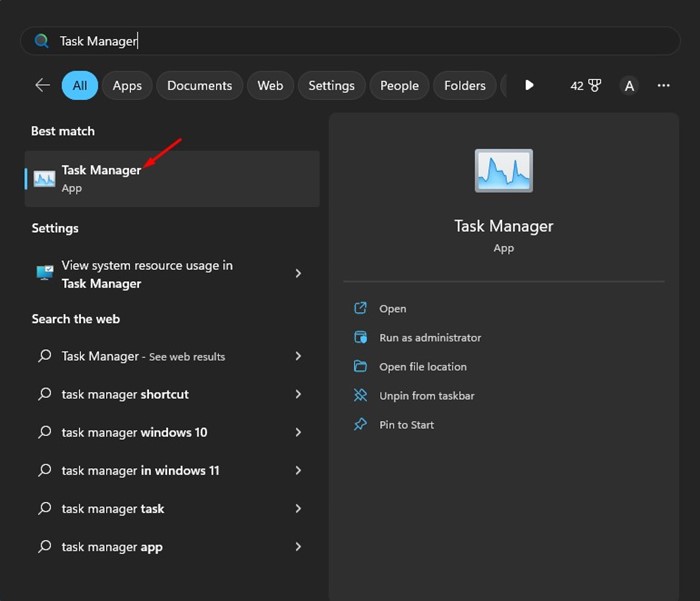
2. Quando si apre Task Manager, fai clic sulla scheda Processi.
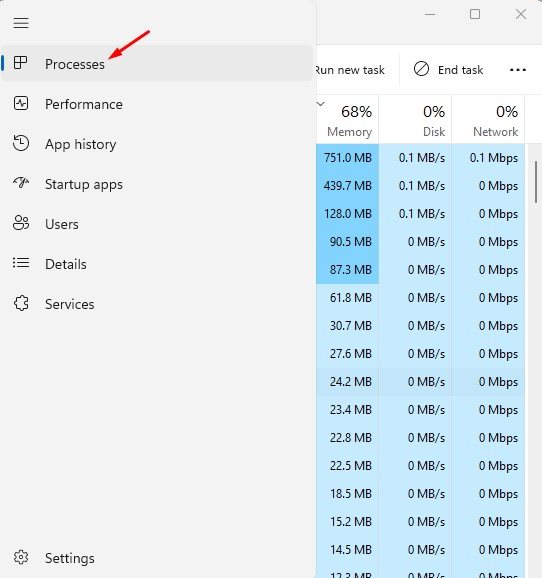
3. Ora monitora i processi e le app che utilizzano la maggior parte delle risorse di memoria e CPU.
4. Fai clic destro su di essi e seleziona”Termina attività“.
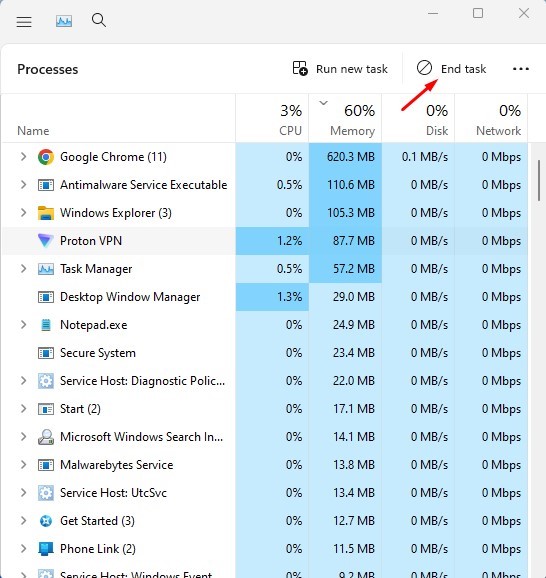
Ecco fatto! Devi terminare tutte le attività che ritieni non debbano essere eseguite sul tuo computer.
2. Riavvia il WSL
Se utilizzi WSL (Windows Subsystem for Linus) per eseguire gli eseguibili binari di Linux, questo potrebbe essere il motivo dell’elevato consumo di risorse del processo Vmmem. Puoi risolvere questo problema riavviando il WSL.
1. Innanzitutto, fai clic su Ricerca di Windows e digita CMD. Fai clic con il pulsante destro del mouse sul prompt dei comandi e seleziona”Esegui come amministratore“.
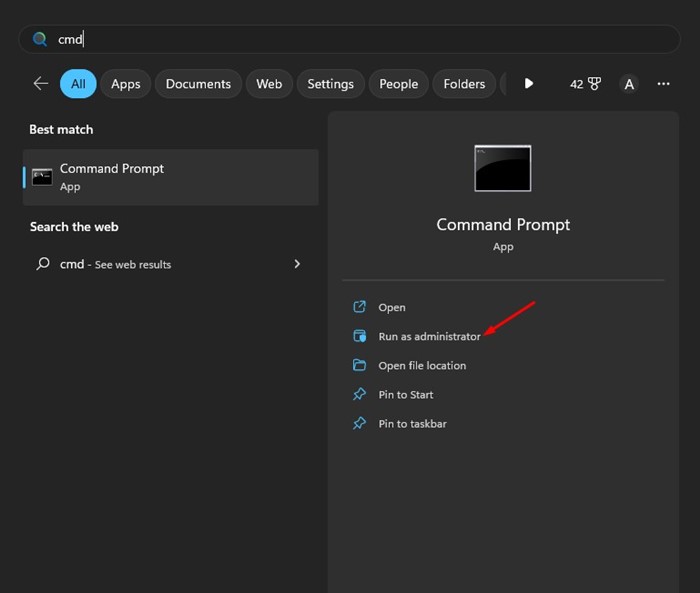
2. Digita il comando specificato nel prompt dei comandi e premi Invio.
wsl–shutdown 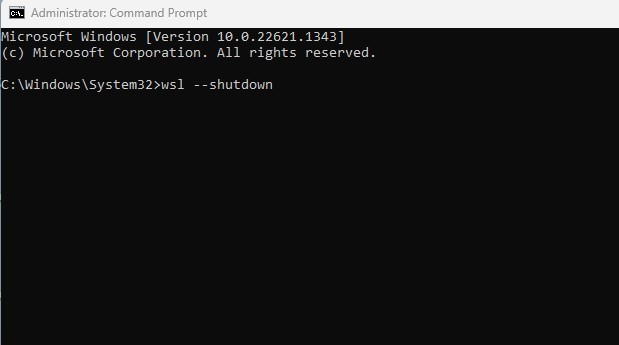
Ecco fatto! Questo chiuderà il WSL. Tuttavia, si riavvierà al riavvio del computer.
3. Apporta modifiche al file Wslconfig
Se il metodo del prompt dei comandi non viene eseguito o restituisce un errore, è necessario seguire questo metodo. Ecco cosa devi fare.
1. Prima di tutto, apri File Explorer e vai a questo percorso:
C:\Users\your-username\.wslconfig
2. Fare doppio clic sul file.wslconfig. Il file si aprirà in un Blocco note.
3. Quando il file si apre, incolla queste righe nel file.
[wsl2] guiApplications=false 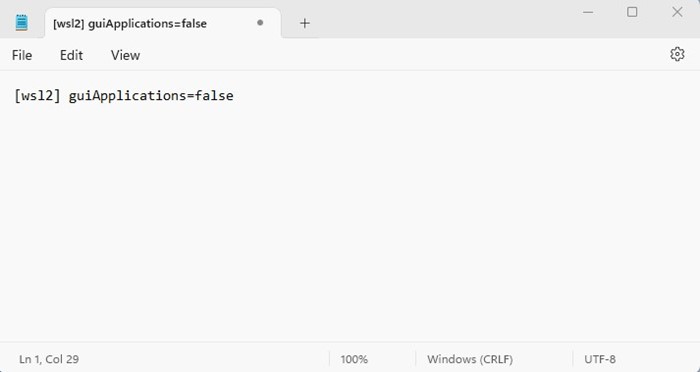
4. Successivamente, fai clic sul pulsante File e seleziona’Salva‘
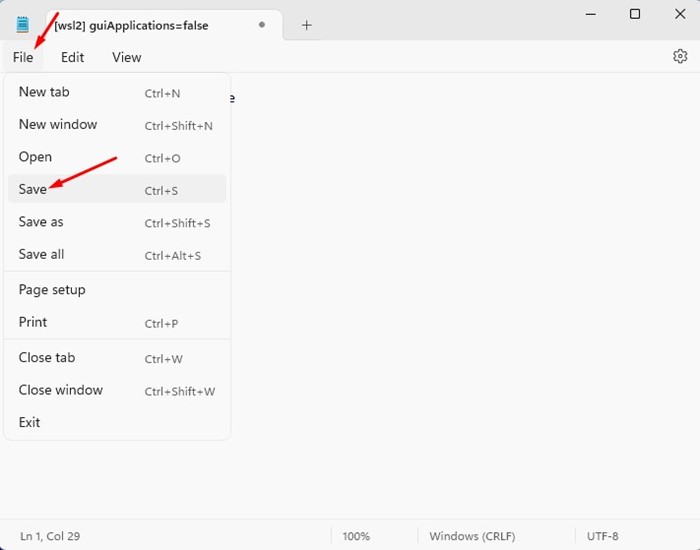
Ecco fatto! Dopo aver apportato le modifiche, assicurati di riavviare il PC Windows. Ciò risolverebbe l’elevato utilizzo di memoria e CPU di vmmem sul tuo computer.
4. Disinstalla la tua macchina virtuale
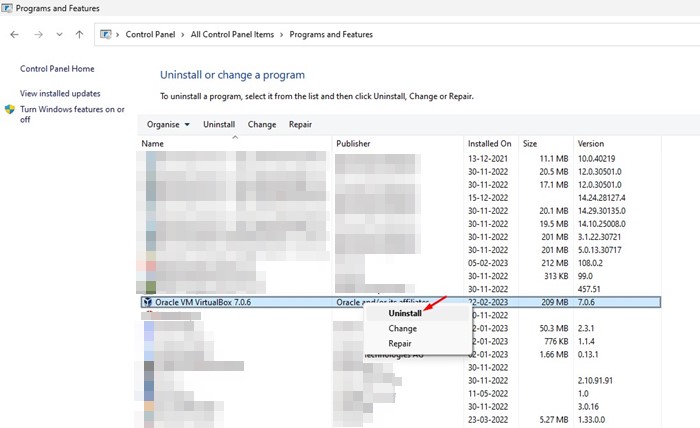
Come tutti sappiamo, il processo Vmmemm di solito appare quando Windows rileva una macchina virtuale. Le macchine virtuali potrebbero essere qualsiasi cosa; potrebbe essere Virtualbox o Hyper-V Manager.
Se di recente hai installato una macchina virtuale o una macchina virtuale Sandbox sul tuo dispositivo per testare programmi o sistema operativo, è meglio disinstallarlo. Mantenerli disabilitati non aiuterà; devi disinstallarli completamente.
Per disinstallare la macchina virtuale, devi aprire il Pannello di controllo, fare clic con il pulsante destro del mouse sulla macchina virtuale che hai installato di recente e selezionare’Disinstalla‘. Successivamente, segui le istruzioni sullo schermo per completare il processo di disinstallazione.
5. Disabilita la virtualizzazione sul tuo computer
Se la virtualizzazione non è abilitata sul tuo PC, non sarai in grado di eseguire alcuna macchina virtuale sul tuo dispositivo. La virtualizzazione è probabilmente abilitata se hai eseguito una qualsiasi macchina virtuale.
Quindi, l’obiettivo qui è disabilitare la funzione di virtualizzazione sul tuo computer. Disabilitare la virtualizzazione è difficile; devi avviare il BIOS o l’UEFI e disabilitare la funzione.
Se non sai come aprire il BIOS o l’UEFI, puoi provare a cercare termini come”Disabilita la virtualizzazione in o SVM in ASUS BIOS/UEFI’,’Disabilita la virtualizzazione nella scheda madre Gigabyte’, ecc.
Oltre a questi metodi, alcune cose possono aiutarti a gestire il problema di utilizzo elevato della CPU del processo Vmmem. Puoi aggiornare il tuo sistema operativo, eseguire una scansione antivirus o ripristinare la versione di Windows utilizzando la funzionalità Ripristino configurazione di sistema.
Leggi anche: Come correggere l’utilizzo elevato della CPU in Windows
Quindi, questi sono i pochi modi migliori per correggere l’utilizzo elevato della CPU del processo Vmmem in Windows. Se hai bisogno di ulteriore aiuto per correggere l’utilizzo elevato della memoria di Vmmem, faccelo sapere nei commenti. Inoltre, se l’articolo ti ha aiutato, condividilo con i tuoi amici.

